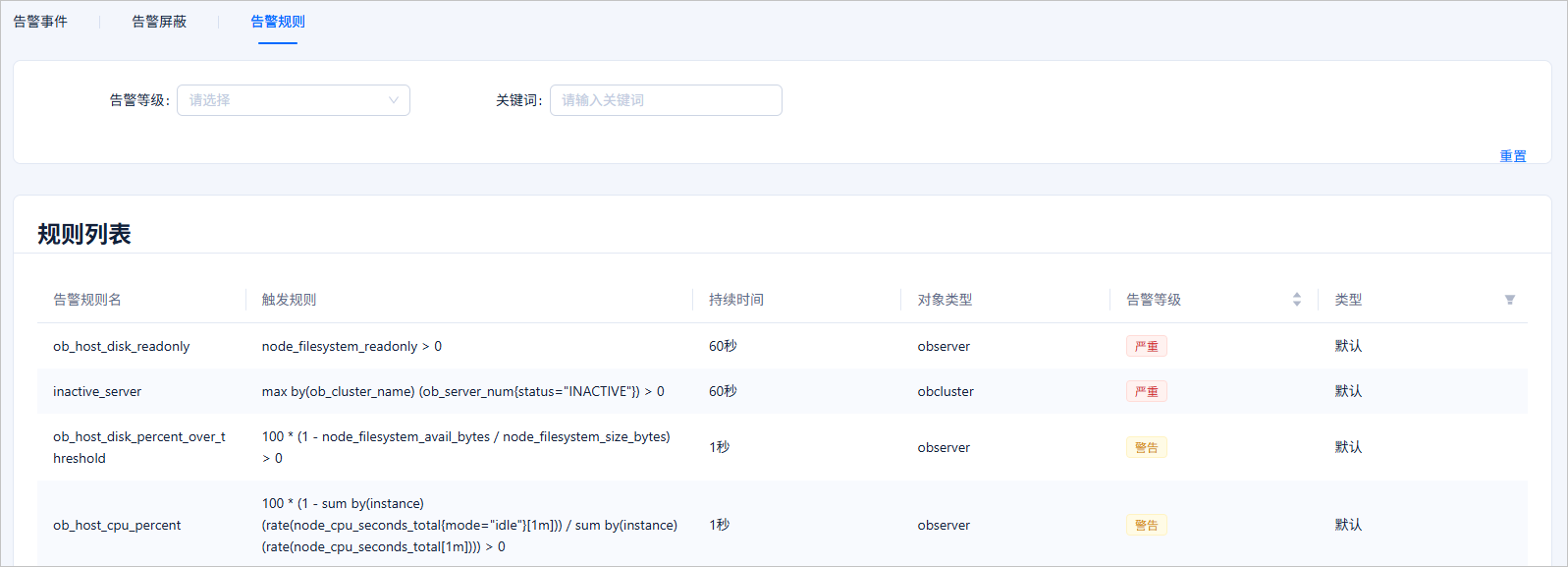告警管理
登录 obshell Dashboard 控制台,在左侧导航栏单击 告警中心 即可访问 告警中心 页面。
告警中心 页面用于集中管理和监控 seekdb 实例中的告警事件。您可通过该页面查看并管理告警事件、设置告警屏蔽和告警规则,以便及时响应和处理异常情况,确保系统稳定运行。
首次登录告警中心页面需输入 Alertmanager 地址、用户名、密码等信息。若未安装 Alertmanager,建议参见 配置监控组件 一文进行安装。
筛选
告警事件、告警屏蔽、告警规则 页签均支持通过条件筛选列表中符合查询条件的展示内容。不同页面支持的条件也不相同,具体包含如下几个条件,配置后即可进行精确查找。点击 重置 按钮,会将查询内容置空,可重新输入查询内容。
| 参数 | 说明 |
|---|---|
| 告警等级 | 通过下拉列表选择告警等级,有 严重、警告、注意、提醒 四个等级。
|
| 关键词 | 告警的关键字,需自定义输入,可根据关键词搜索对应告警事件。 |
| 开始时间 | 设置告警事件的开始时间。 |
| 结束时间 | 设置告警事件的结束时间。 |
告警事件
告警事件列表中可查看具体告警的信息,包括 告警事件、告警等级、告警状态、产生时间、结束时间,以及可对事件进行的操作。支持根据 告警等级、告警状态、产生时间、结束时间 进行排序。
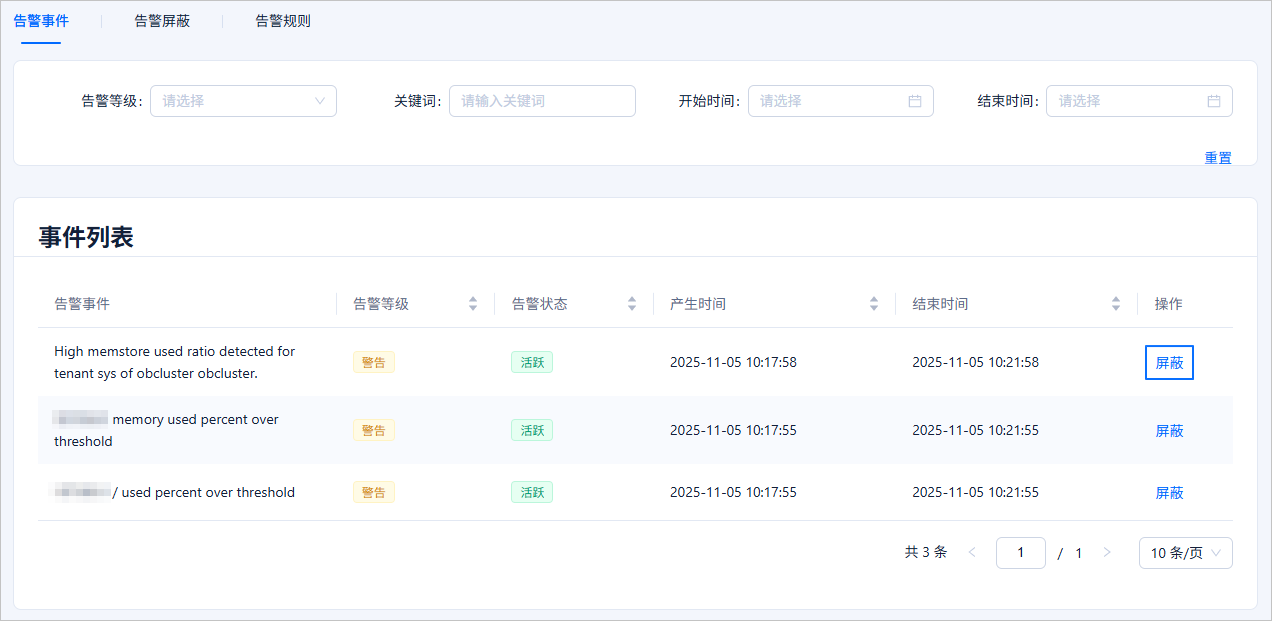
屏蔽告警事件
若告警事件无需关注,您可单击对应告警事件 操作 列的 屏蔽 对告警消息进行快速屏蔽。
单击 屏蔽 后,页面会跳转到 告警屏蔽 页签,并弹出 屏蔽条件 抽屉面板�。屏蔽条件 面板中根据选择的告警事件对应自动填充了 屏蔽告警规则 和 标签 信息,您只需选择 屏蔽结束时间,并填写 备注信息。设置 屏蔽结束时间 有如下两种方法:
-
单击选择框,通过时间选择器自定义结束时间。
-
单击选择框后的时间设置固定屏蔽时长,如单击 6 小时,系统会将当前时间 + 6 小时填充到方框中。
屏蔽告警后,告警屏蔽 页签将对应新增一条屏蔽信息。告警事件 页签中,对应告警事件状态将由 活跃 变更为 抑制。在设置的结束时间前,被屏蔽的告警不会被发送。如该告警需被提前发送,可在 告警屏蔽 页签中修改对应屏蔽信息,或为其 解除屏蔽,具体介绍参见下文 编辑屏蔽 和 解除屏蔽。
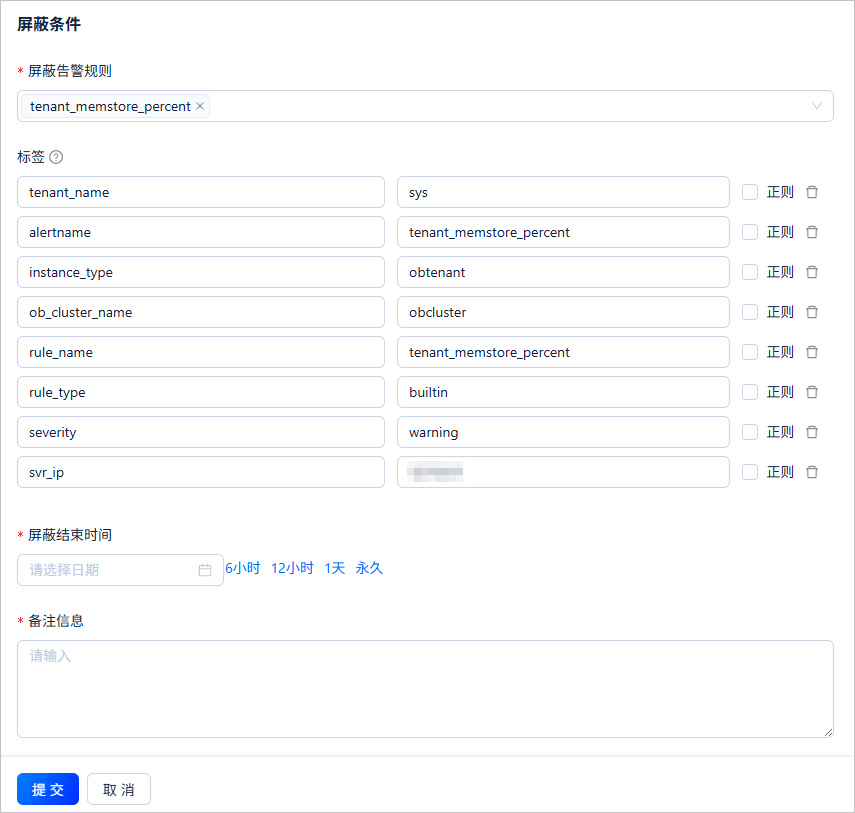
告警屏蔽
在屏蔽列表中,您可查看屏蔽条件的 屏蔽告警规则、屏蔽结束时间、创建人、状态、创建时间、备注,以及可执行的操作。支持根据 屏蔽结束时间、�状态、创建时间 进行排序,并可对指定屏蔽内容进行 编辑 和 解除屏蔽 操作。光标悬停在 屏蔽告警规则 列,可查看完整的告警规则内容。
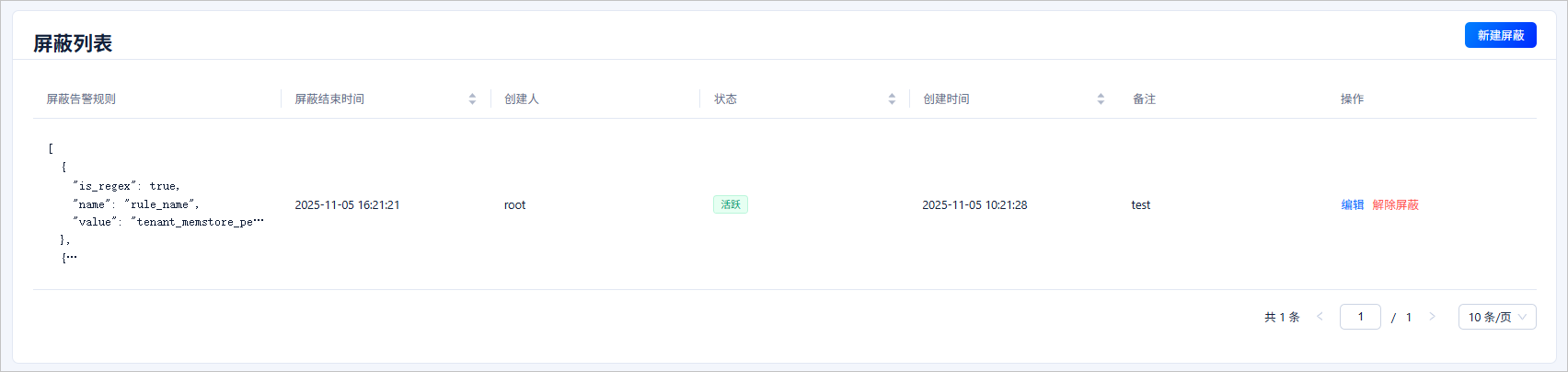
新建屏蔽
在 告警屏蔽 页签中,单击 新建屏蔽。在 屏蔽条件 抽屉面板中配置屏蔽条件,设置完成后单击 提交,系统将返回 屏蔽列表,并在列表中新增一条屏蔽信息。
| 参数 | 说明 |
|---|---|
| 屏蔽告警规则 | 在下拉框中选择需要屏蔽的告警,可多选。告警规则和 告警规则 页签的 规则列表 保持一致,您可到该页签查看详情。 |
| 标签 | 可选项,按照标签匹配条件屏蔽告警,支持值匹配或者正则表达式,当所有条件都满足时告警才会被屏蔽。 一般情况下无需额外配置该参数。 |
| 屏蔽结束时间 | 配置告警屏蔽的结束时间。在结束时间前,被屏蔽的告警不会被发送。有如下两种方式配置屏蔽结束时间:
|
| 备注信息 | 可添加屏蔽规则说明,方便后续查看识别以及重复使用。 |
如果需要屏蔽某条告警,建议通过 告警事件 页签对指定告警事件进行屏蔽,单击 操作 列的 屏蔽 字段后将自动跳转到 告警屏蔽 页签下,并弹出 屏蔽条件 抽屉面板。该面板中默认自动填充与对应告警事件关联的 屏蔽告警规则 和 标签 信息,您只需配置告警屏蔽的结束时间并添加备注信息,即可成功屏蔽相应告警。
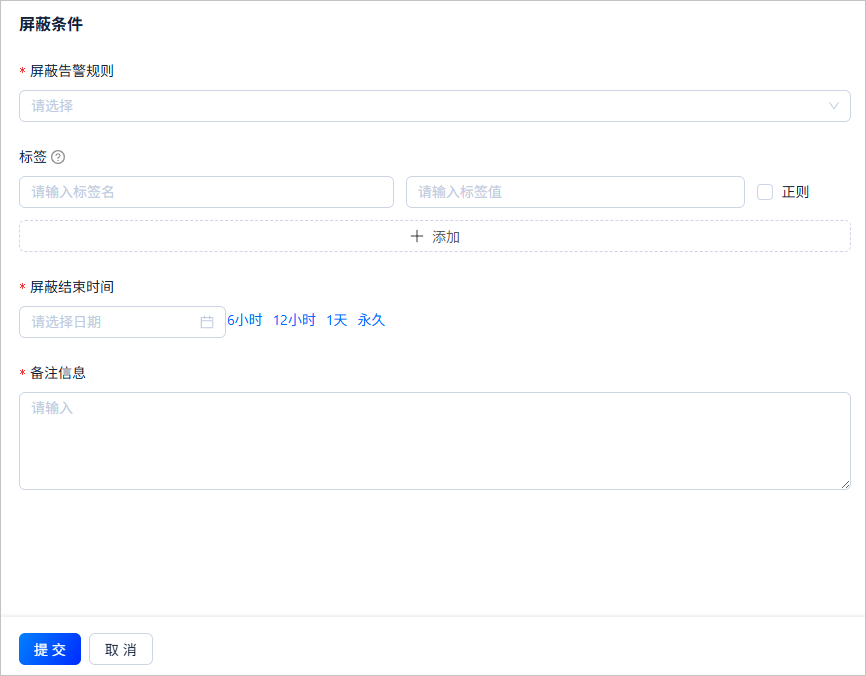
编辑屏蔽
在 告警屏蔽 页签 屏蔽列表 模块下,单击 操作 列的 编辑,即可在弹出的 屏蔽条件 抽屉面板中编辑对应屏蔽信息。
屏蔽条件 面板中自动填充了对应屏蔽的 屏蔽告警规则、标签、屏蔽结束时间 和 备注信息,您可根据实际情况进行修改。具体参数介绍可参见上文 新建屏蔽。修改完成后单击 提交,即成功编辑屏蔽。
编辑屏蔽后,屏蔽列表 将新增一条屏蔽信息,被修改的原屏蔽信息的状态将由 活跃 变更为 过期,且无法再进行任何操作。
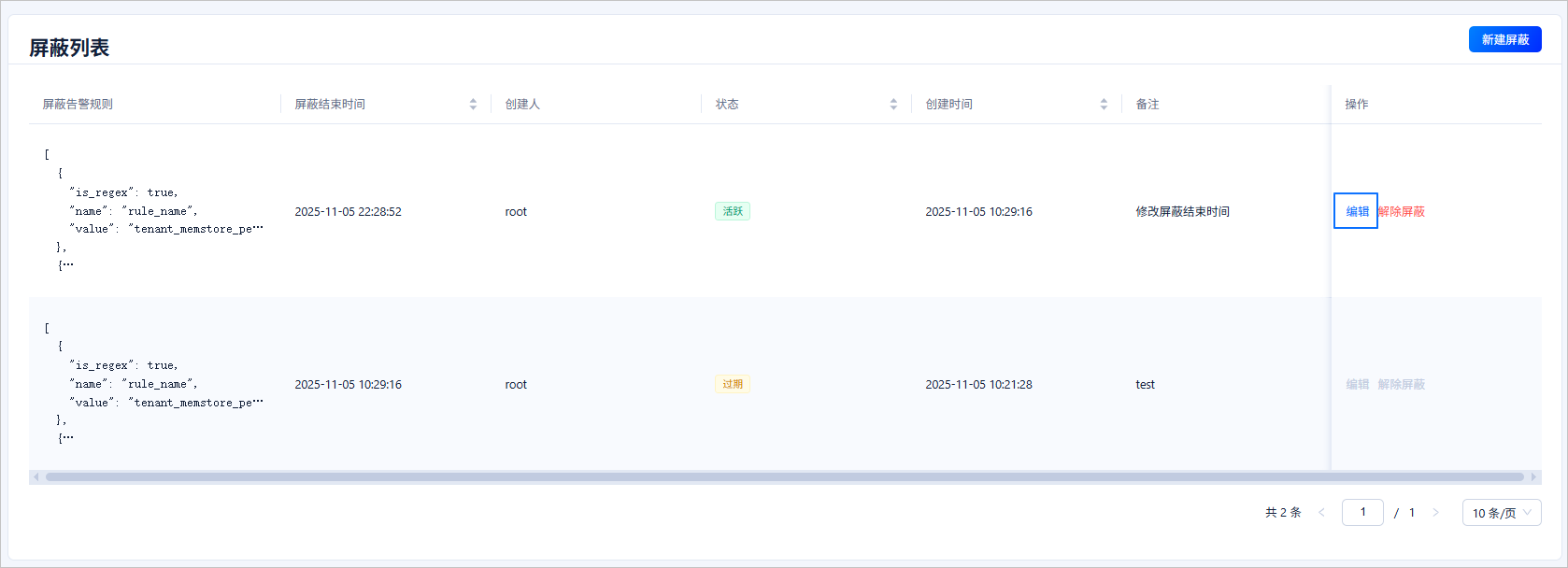
解除屏蔽
在 告警屏蔽 页签 屏蔽列表 模块下,单击 操作 列的 解除屏蔽,在弹出的二次确认框中单击 解除,即可解除对应告警规则的屏蔽。解除屏蔽后,对应屏蔽信息的状态将由 活跃 变为 过期,且无法再进行任何操作。
屏蔽解除后不可恢复,请谨慎操作。
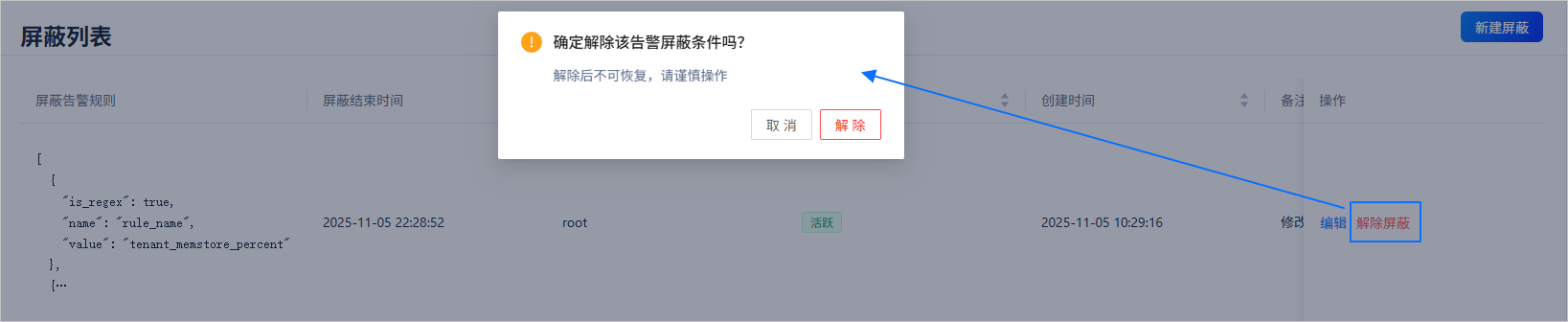
告警规则
在规则列表中,可查看 告警规则名、触发规则、持续时间、对象类型、告警等级、类型 等信息。支持根据 告警等级 进行排序,支持通过 类型 筛选 自定义 或 默认 类型的告警规则。
目前 obshell Dashboard 不支持自定义告警规则。您可访问 obd GitHub 仓库 查看 OceanBase 提供的 Prometheus 告警规则文件。